Cách cứu dữ liệu ổ cứng không nhận: Dễ thực hiện, hiệu quả
Trong tình huống ổ cứng không thể truy cập được, đừng vội hoang mang. Nếu lỗi không quá nghiêm trọng, bạn vẫn có thể tự áp dụng một số cách cứu dữ liệu ổ cứng không nhận đơn giản tại nhà.
Bài viết dưới đây, iCare Center sẽ giúp bạn nhận biết mức độ lỗi, hướng dẫn xử lý từ cơ bản đến nâng cao, đồng thời cung cấp lời khuyên quan trọng để tránh mất thêm dữ liệu trong quá trình thao tác.
Cách cứu dữ liệu ổ cứng không nhận tại nhà (lỗi nhẹ)
Khi máy tính không nhận ổ cứng, việc bình tĩnh và thực hiện đúng các bước kiểm tra tại nhà sẽ giúp bạn bảo vệ dữ liệu một cách an toàn. Dưới đây là cách cứu dữ liệu ổ cứng không nhận cho cả ổ cứng trong và ổ cứng ngoài.
Tuy nhiên, iCare Center khuyến cáo: các phương pháp này chỉ áp dụng khi ổ cứng gặp lỗi nhẹ, chẳng hạn như cáp lỏng, lỗi driver hoặc xung đột phần mềm.
Ổ cứng trong (HDD/SSD gắn trong)
(1) Kiểm tra cáp SATA và cáp nguồn
Trước tiên, hãy tắt máy và rút nguồn để đảm bảo an toàn. Mở nắp case và kiểm tra kết nối giữa ổ cứng và bo mạch chủ:
- Cáp SATA phải được cắm chắc chắn.
- Cáp nguồn cần đảm bảo kết nối ổn định.
Nếu phát hiện cáp bị lỏng, hãy rút ra và cắm lại. Trường hợp có cáp dự phòng, hãy thử thay để loại trừ khả năng cáp bị hư hỏng.
Sau khi kiểm tra, đóng nắp case và khởi động máy để vào BIOS kiểm tra ổ cứng đã được nhận hay chưa.

Kiểm tra cáp SATA và nguồn cấp cho ổ cứng gắn trong
(2) Sử dụng Disk Management
Nếu ổ vẫn không hiển thị trong Windows, bạn có thể dùng Disk Management để kiểm tra:
- Nhấn Windows + X → chọn Computer Management → chạy bằng quyền Administrator.
- Chọn Disk Management ở cột bên trái, kiểm tra ổ cứng hiển thị Unknown hoặc Not Initialized.
- Nhấn chuột phải → Initialize Disk, chọn định dạng GPT.
- Tiếp tục nhấn chuột phải → New Simple Volume, gán ký tự ổ, chọn NTFS và nhấn Finish.
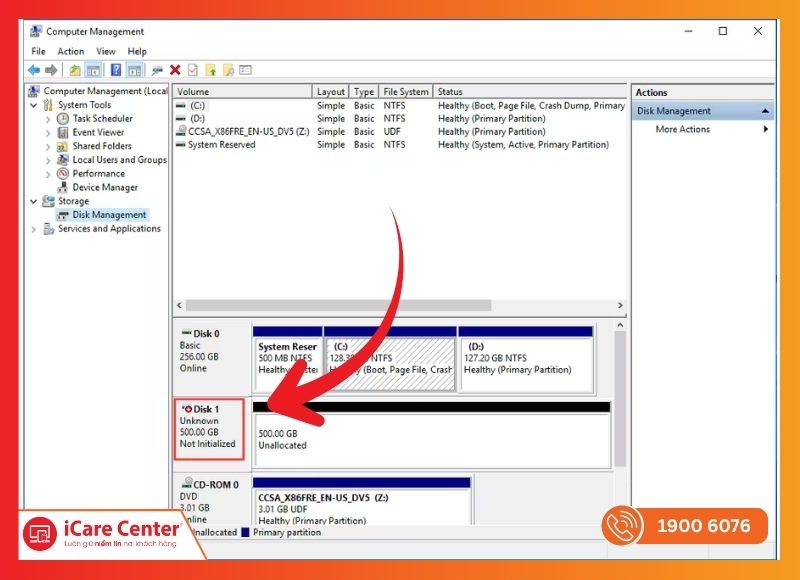
Giao diện Disk Management với ổ hiển thị là “Unknown”
Sau đó, khởi động lại máy để các thay đổi có hiệu lực. Đây là cách đơn giản để khắc phục tình trạng ổ cứng không nhận khi lỗi logic nhẹ.
(3) Cập nhật driver và thử cổng khác
Driver lỗi thời cũng có thể khiến Windows không nhận ổ cứng:
- Mở Device Manager → tìm Storage controllers → nhấn chuột phải vào driver ổ cứng → Update driver.
- Ngoài ra, hãy thử kết nối ổ cứng vào một cổng SATA khác trên bo mạch chủ hoặc dùng dây cáp SATA mới để loại trừ lỗi phần cứng cơ bản.
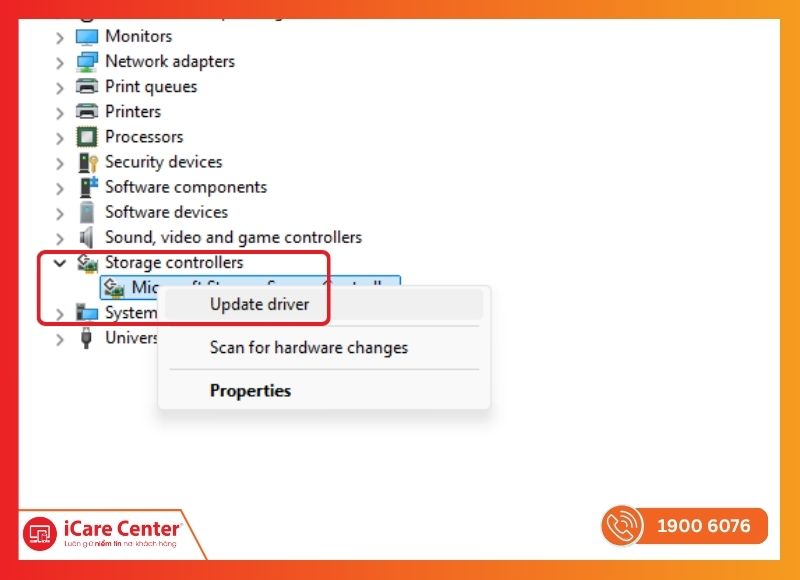
Cập nhật driver cho ổ cứng trong bằng Device Manager
Ổ cứng ngoài (HDD/SSD gắn ngoài)
(1) Khởi động lại và kiểm tra kết nối
Đối với ổ ngoài, phương pháp đơn giản nhất là:
- Rút ổ ra → khởi động lại máy → cắm lại ổ vào cổng USB khác.
- Thử dùng dây cáp khác hoặc cắm vào máy tính khác để xác định ổ cứng có hoạt động bình thường hay không.

Thử dây cáp USB khác để kiểm tra kết nối
(2) Cập nhật driver USB
Một số lỗi không nhận ổ ngoài xuất phát từ driver USB:
- Mở Device Manager → mở rộng Universal Serial Bus controllers.
- Nhấn chuột phải vào USB Root Hub (USB3.0) → chọn Update Driver → tìm tự động trên Windows.
- Khởi động lại máy và kiểm tra lại ổ cứng.
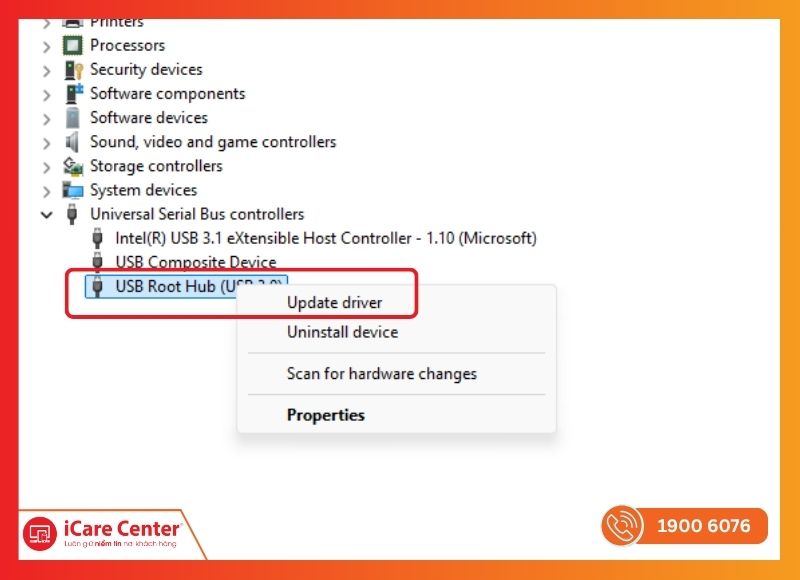
Chuột phải vào USB Root Hub (USB 3.0) → chọn Update Driver
(3) Format ổ cứng (biện pháp cuối cùng)
Nếu các bước trên không hiệu quả và dữ liệu không quá quan trọng, bạn có thể format ổ cứng:
- Mở Disk Management → chọn ổ cần format → chuột phải → Format.
- Chọn NTFS và nhấn OK để thực hiện.
Lưu ý: Format sẽ xóa toàn bộ dữ liệu, nên chỉ thực hiện khi không còn cách nào khác.
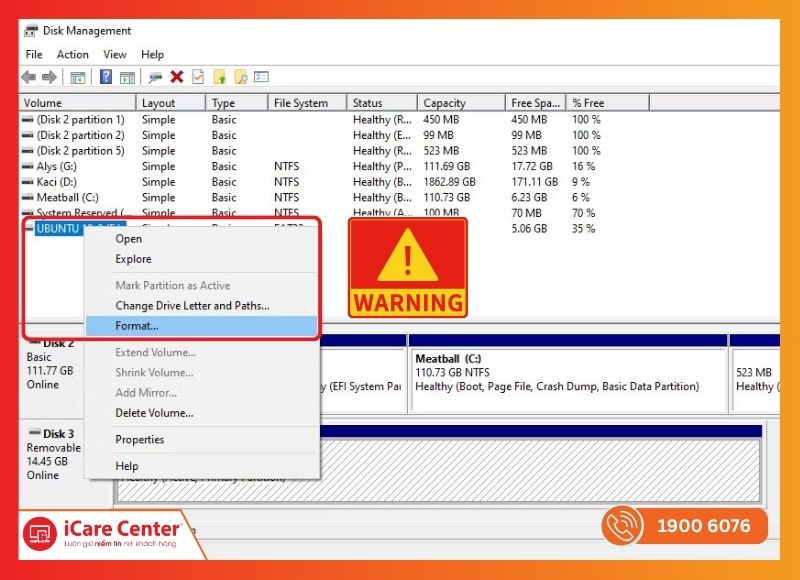
Lưu ý quan trọng: Không format nếu còn hy vọng phục hồi dữ liệu
Toàn bộ các bước trên là cách cứu dữ liệu ổ cứng không nhận tại nhà khi lỗi nhẹ. Nếu sau khi thực hiện mà ổ cứng vẫn không nhận, đặc biệt với ổ cứng trong gặp dấu hiệu click motor hoặc lỗi vật lý, bạn nên liên hệ dịch vụ cứu dữ liệu chuyên nghiệp để đảm bảo an toàn cho dữ liệu.
Một số lưu ý quan trọng khi cứu dữ liệu ổ cứng không nhận
Việc cứu dữ liệu ổ cứng không nhận không chỉ phụ thuộc vào kỹ thuật xử lý, mà còn đòi hỏi người dùng phải thật cẩn trọng ngay từ những thao tác đầu tiên. Chỉ một hành động sai có thể khiến dữ liệu bị mất vĩnh viễn.
Dưới đây là những lưu ý quan trọng giúp bạn giảm thiểu rủi ro và bảo vệ dữ liệu một cách tối ưu trong quá trình xử lý.
Tuyệt đối không tự ý tháo rời ổ cứng
- Nếu ổ cứng gặp lỗi phần cứng, việc tự tháo rời để kiểm tra hoặc sửa chữa có thể làm hỏng cơ cấu bên trong và khiến dữ liệu không thể phục hồi.
- Chỉ những người có kinh nghiệm chuyên môn mới nên thực hiện thao tác này.
- Đối với người dùng thông thường, hãy nhờ đến các dịch vụ cứu dữ liệu chuyên nghiệp để đảm bảo an toàn cho dữ liệu.

Ổ cứng cần mở trong môi trường sạch (cleanroom), không phải tại nhà
Tránh sử dụng phần mềm phục hồi tự động khi ổ cứng hỏng nặng
- Nhiều công cụ phần mềm phục hồi dữ liệu có thể gây hại nếu ổ cứng đang ở tình trạng lỗi nặng hoặc không nhận.
- Sử dụng sai cách có thể làm dữ liệu bị ghi đè hoặc hỏng hoàn toàn.
- Khi gặp các trường hợp nghiêm trọng, nên để các chuyên gia xử lý thay vì tự thử bằng phần mềm.

Ổ cứng bị ghi đè dữ liệu vì phần mềm can thiệp không đúng cách
Cẩn trọng với các dịch vụ cứu dữ liệu miễn phí
- Hiện nay có nhiều dịch vụ miễn phí trên mạng hứa hẹn khôi phục dữ liệu.
- Tuy nhiên, đa số không đảm bảo an toàn, thậm chí có thể chứa mã độc hoặc đánh cắp dữ liệu.
- Trước khi sử dụng bất kỳ dịch vụ nào, hãy tìm hiểu kỹ lưỡng và ưu tiên các đơn vị uy tín.
Lưu ý: Việc sử dụng phần mềm hoặc dịch vụ không rõ nguồn gốc có thể dẫn đến mất dữ liệu và tốn kém chi phí khắc phục cao hơn.
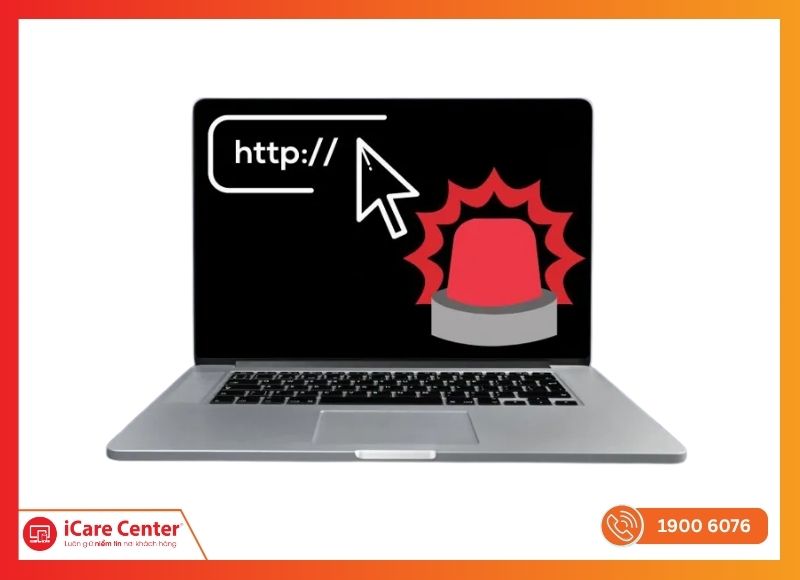
Website cứu dữ liệu miễn phí – nhiều rủi ro ẩn sau lời quảng cáo
Ổ cứng không nhận là gì và dấu hiệu nhận biết
Ổ cứng không nhận là tình trạng ổ HDD hoặc SSD không được hệ điều hành (Windows, macOS) hoặc BIOS/UEFI nhận diện, khiến dữ liệu bên trong không thể truy cập. Vấn đề này có thể từ những lỗi đơn giản đến các sự cố nghiêm trọng, ảnh hưởng trực tiếp đến khả năng khởi động hệ thống và an toàn dữ liệu.
Tình trạng ổ cứng không nhận thường xuất hiện với các dấu hiệu khác nhau, được chia thành hai nhóm chính:
1. Dấu hiệu lỗi phần mềm hoặc kết nối (có thể tự khắc phục)
Những lỗi này thường không ảnh hưởng nghiêm trọng đến phần cứng, người dùng có thể thử các bước xử lý tại nhà:
- Ổ cứng không hiển thị trong File Explorer: Ổ ngoài hoặc phân vùng nội bộ không xuất hiện trong “This PC” (My Computer).
- Hiển thị trong Disk Management nhưng có lỗi:
- Ổ cứng báo Unknown (không xác định) hoặc Not Initialized (chưa khởi tạo).
- Phân vùng hiển thị RAW, hệ thống tập tin không nhận diện được.
- Device Manager có cảnh báo: Xuất hiện dấu chấm than (!) hoặc tên ổ không rõ ràng.
- Máy tính chậm, treo hoặc màn hình xanh (BSOD): Thường xảy ra khi cố gắng truy cập dữ liệu trên ổ bị lỗi.
- Yêu cầu format ổ cứng: Hệ thống thông báo “The disk needs to be formatted before you can use it.”
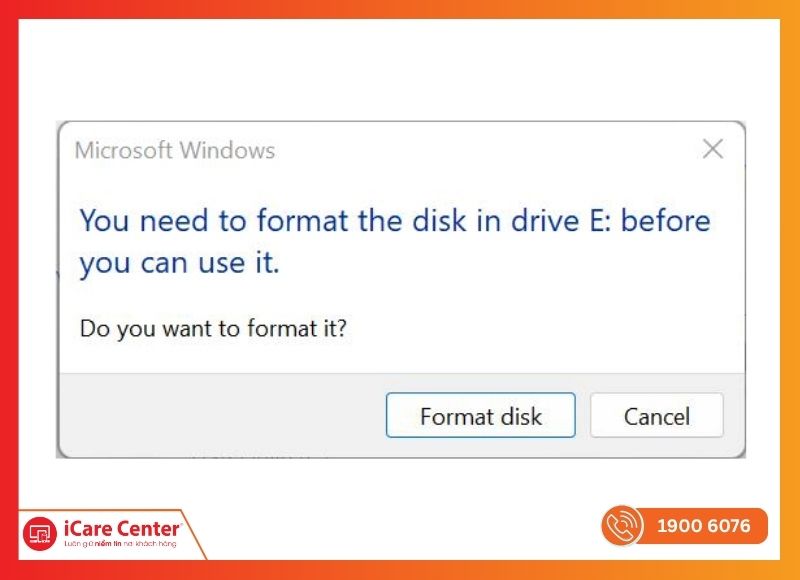
Hệ thống thông báo lỗi
Những dấu hiệu này thường do lỗi driver, cáp kết nối, xung đột phần mềm hoặc hư hỏng logic nhẹ.
2. Dấu hiệu lỗi phần cứng (cần chuyên gia can thiệp)
Các lỗi này nghiêm trọng, không nên tự xử lý tại nhà, vì có thể dẫn đến mất dữ liệu vĩnh viễn.
(1) Lỗi cơ học của HDD (chết cơ)
Chỉ xảy ra với ổ HDD cơ học, liên quan đến đầu đọc, đĩa từ hoặc mô-tơ:
- Tiếng kêu bất thường: “Cạch cạch,” “lọc cọc” lặp đi lặp lại, hoặc tiếng rít khi ổ quay rồi dừng.
- Ổ im lặng hoàn toàn: Mô-tơ không quay, không phát ra âm thanh.
- Mùi khét nhẹ: Thường do cháy mạch PCB, có thể nhận biết bằng mùi đặc trưng.
(2) Lỗi mạch, firmware hoặc controller (HDD/SSD)
Liên quan đến chip điều khiển hoặc firmware của ổ:
- Ổ không nhận trong BIOS/UEFI: Máy tính không thể phát hiện ổ ở mức thấp nhất.
- Nhận sai tên hoặc dung lượng: Ví dụ ổ hiển thị tên controller, dung lượng 0MB hoặc rất thấp.
- Ổ chỉ đọc (SSD): Ổ chỉ cho phép đọc, không thể ghi hay xóa dữ liệu.
- Ổ HDD không quay dù có nguồn: Thường do lỗi mạch điện hoặc chết mô-tơ.

Ổ cứng lỗi mạch
Nguyên nhân dẫn đến ổ cứng không nhận
Dù đã thử nhiều cách xử lý tại nhà, nhưng để hiểu rõ vì sao ổ cứng không nhận, bạn cần nắm được các nguyên nhân phổ biến gây ra tình trạng này.
Nhận diện đúng nguyên nhân không chỉ giúp bạn phòng tránh trong tương lai, mà còn hỗ trợ quá trình cứu dữ liệu diễn ra an toàn hơn.
Lỗi kết nối và nguồn điện
- Một trong những nguyên nhân thường gặp là dây cáp SATA hoặc cáp nguồn bị lỏng, hư hỏng hoặc kết nối không chắc chắn.
- Ngoài ra, nguồn điện không ổn định hoặc sụt áp cũng có thể khiến ổ cứng không nhận.
Cách kiểm tra: Thử thay dây cáp mới, cắm vào cổng khác trên bo mạch chủ hoặc USB để xác định lỗi.

Kiểm tra dây cáp SATA bị lỏng hoặc gãy chân tiếp xúc
Bad sector hoặc hư hỏng logic
- Các vùng lưu trữ trên ổ cứng bị hỏng, không đọc được dữ liệu, sẽ dẫn đến việc hệ thống không nhận ổ.
- Bad sector thường xuất hiện do hao mòn tự nhiên theo thời gian hoặc lỗi kỹ thuật trong quá trình sử dụng.
Cách kiểm tra: Sử dụng các công cụ chẩn đoán ổ cứng như HD Tune hoặc CrystalDiskInfo để phát hiện bad sector.
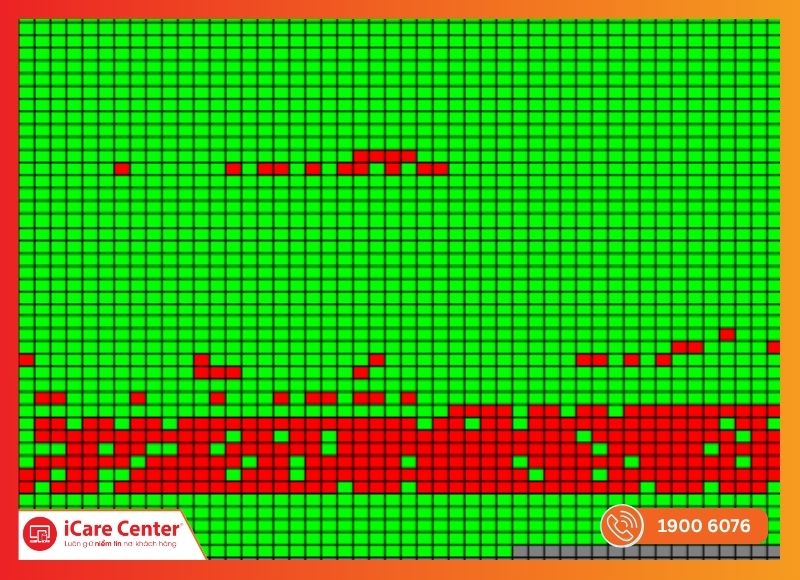
Ổ HDD bị treo khi đọc dữ liệu – dấu hiệu bad sector
>> Hướng dẫn phục hồi dữ liệu ổ cứng bị bad sector đúng chuẩn kỹ thuật
Lỗi firmware hoặc phần mềm điều khiển ổ cứng
- Firmware là phần mềm quản lý hoạt động của ổ cứng.
- Nếu firmware bị lỗi hoặc hỏng, ổ cứng sẽ không hoạt động đúng và có thể không được nhận diện.
Cách khắc phục: Cập nhật firmware mới nhất từ trang web nhà sản xuất, tuân thủ hướng dẫn cẩn thận.

Cập nhật firmware từ trang nhà sản xuất
Format nhầm hoặc thao tác sai
- Việc format nhầm ổ cứng chứa dữ liệu quan trọng có thể khiến hệ thống không nhận ổ hoặc mất dữ liệu.
- Nếu quá trình format chưa hoàn tất, nên dừng ngay để giảm thiểu rủi ro.
- Nếu đã hoàn tất, việc cứu dữ liệu sẽ cần công cụ chuyên dụng hoặc dịch vụ chuyên nghiệp.

Khuyến nghị: không tiếp tục ghi dữ liệu sau khi format nhầm
Tác động vật lý hoặc chết cơ (HDD)
- Các lỗi cơ học, chẳng hạn mô-tơ hỏng, đầu đọc bị kẹt hoặc ổ cứng bị va đập mạnh, cũng là nguyên nhân khiến ổ HDD không nhận.
- Đây là trường hợp nghiêm trọng, cần nhờ dịch vụ cứu dữ liệu chuyên nghiệp để tránh mất dữ liệu vĩnh viễn.

Ổ cứng bị va đập – vỏ ngoài trầy, móp hoặc nứt
Khi nào nên nhờ dịch vụ cứu dữ liệu ổ cứng không nhận?
Không phải lỗi ổ cứng nào cũng nên tự xử lý tại nhà. Dưới đây là những trường hợp bạn nên dừng thao tác và tìm đến dịch vụ chuyên nghiệp để đảm bảo an toàn dữ liệu:
- Không tự tin thao tác kỹ thuật: Nếu bạn không rành về tháo máy, kiểm tra BIOS, cập nhật driver hoặc xử lý lỗi hệ thống, tốt nhất không nên tự thử.
- Ổ cứng có dấu hiệu lỗi nặng: Gặp các lỗi như phát ra tiếng kêu lạ, không nhận trong BIOS, hiển thị sai dung lượng hoặc có mùi khét — cần ngắt nguồn ngay và mang đến trung tâm.
- Dữ liệu quan trọng, không thể thay thế: Trường hợp ổ chứa tài liệu công việc, dữ liệu khách hàng, hình ảnh cá nhân, hồ sơ học tập,… thì không nên mạo hiểm xử lý thủ công.
- Đã thử các bước cơ bản nhưng không hiệu quả: Khi bạn đã thay cáp, thử cổng khác, cập nhật driver hoặc dùng phần mềm hỗ trợ mà vẫn không nhận ổ — khả năng cao ổ gặp lỗi sâu hơn và cần thiết bị chuyên dụng để xử lý.
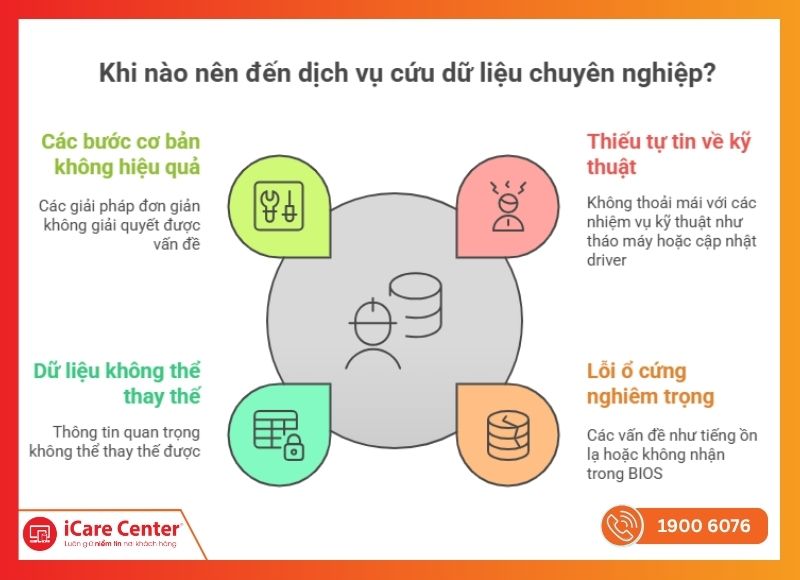
Những trường hợp nên nhờ đến chuyên gia cứu dữ liệu
>> Có thể cứu dữ liệu ổ cứng bị ghi đè không? Hướng dẫn cách thực hiện chi tiết
Dịch vụ cứu dữ liệu uy tín iCare Center tại TP.HCM
Trong những trường hợp ổ cứng không nhận do lỗi nặng hoặc chứa dữ liệu quan trọng, giải pháp an toàn nhất là tìm đến trung tâm chuyên nghiệp.
Đơn vị khôi phục dữ liệu ổ cứng iCare Center – hơn 15 năm kinh nghiệm trong lĩnh vực cứu dữ liệu – mang đến dịch vụ iCare60, cam kết bảo mật tuyệt đối và quy trình minh bạch.
Tại iCare, bạn sẽ được:
- ✅ Tư vấn & kiểm tra tình trạng miễn phí trước khi quyết định xử lý
- ✅ Cứu dữ liệu trên cả HDD, SSD, USB, thẻ nhớ...: Hỗ trợ đa dạng lỗi như chết cơ, bad sector, lỗi firmware, cháy nổ mạch, không nhận BIOS.
- ✅ Không tráo đổi – không thu phí nếu không lấy được dữ liệu: Đảm bảo minh bạch, uy tín tuyệt đối.
- ✅ Xử lý trong phòng lab chuyên dụng: Sử dụng máy móc hiện đại, kỹ thuật viên tay nghề cao.
- ✅ Hỗ trợ khách hàng doanh nghiệp & cá nhân: Có hợp đồng, hóa đơn đầy đủ khi cần.
- ✅ Cam kết thời gian xử lý nhanh chóng: Linh hoạt theo mức độ lỗi, có thể lấy trong ngày với trường hợp nhẹ.

Kỹ thuật viên iCare kiểm tra ổ cứng trong phòng lab
Nếu bạn đang lo lắng vì ổ cứng không nhận hoặc đã thử mọi cách tại nhà mà không thành công, hãy liên hệ với iCare Center để được hỗ trợ đúng lúc – đúng cách – và đúng giá trị dữ liệu của bạn.
Kết luận
Hy vọng qua bài viết này, bạn đã hiểu rõ hơn về cách cứu dữ liệu ổ cứng không nhận cũng như các trường hợp cần tìm đến dịch vụ chuyên nghiệp. Nếu bạn đang bối rối, đã thử nhiều cách mà ổ vẫn không nhận, hoặc dữ liệu bên trong quá quan trọng, đừng ngần ngại liên hệ với chuyên gia dữ liệu iCare Center để được tư vấn, kiểm tra miễn phí và khôi phục dữ liệu ổ cứng bị hỏng kịp thời.




